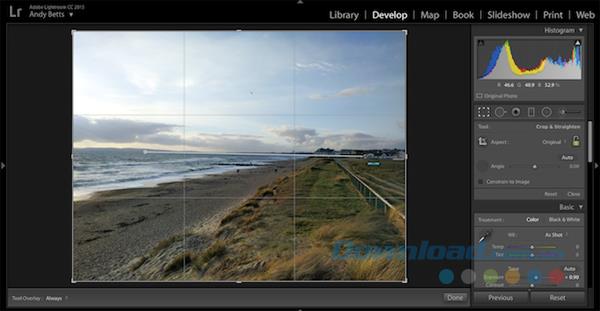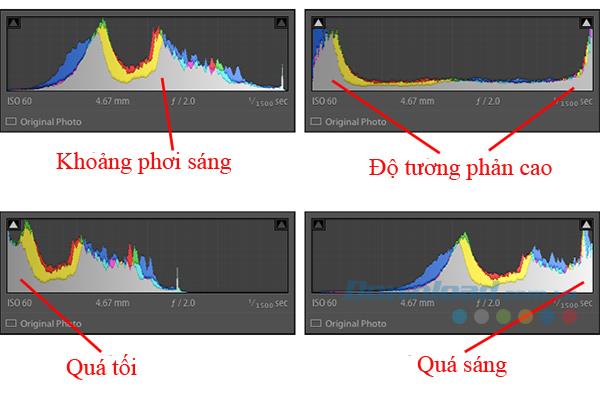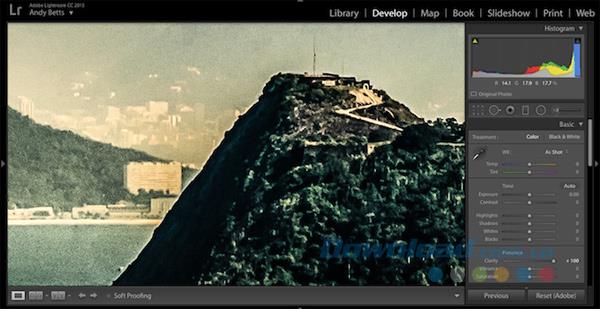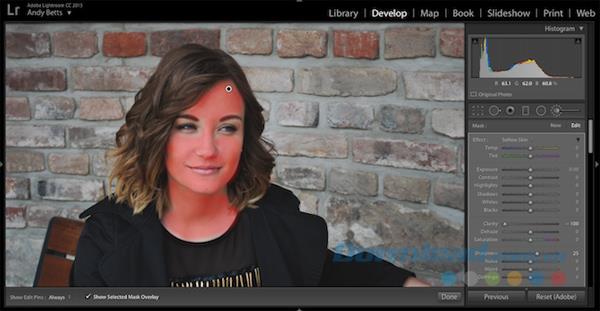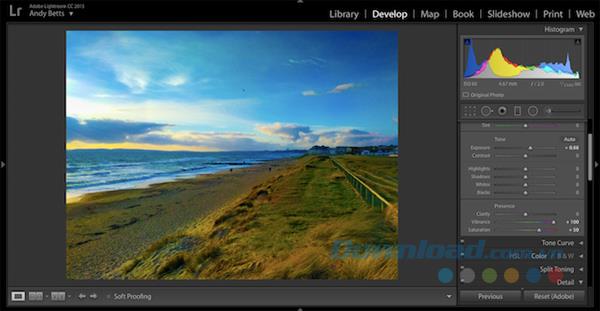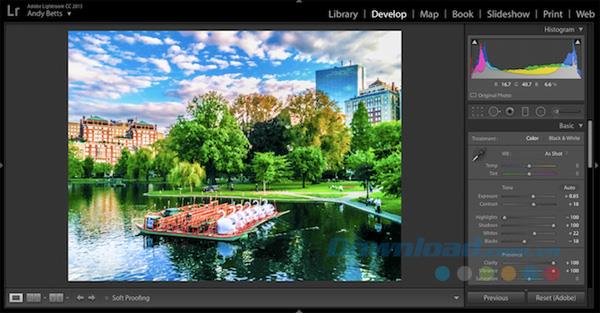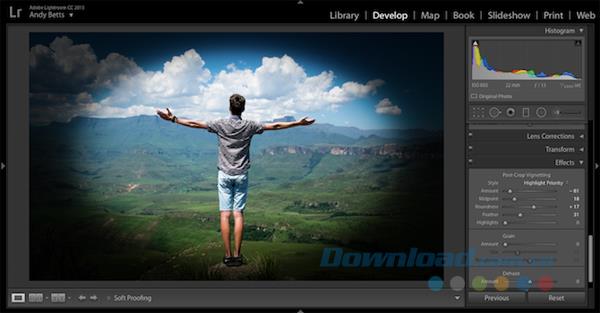Bagaimana kemahiran Lightroom anda? Adakah anda membuat foto anda lebih cantik atau merosakkannya dengan teknik pengeditan berat? Adakah anda melihat perbezaan sebelum dan selepas mengedit?
Muat turun Adobe Photoshop Lightroom untuk iOS
Muat turun Adobe Photoshop Lightroom untuk Android
Semak imbas melalui Flickr atau mana-mana laman perkongsian foto dan anda akan melihat banyak kesilapan yang sama, seperti warna yang terlalu rendah, tepu, warna kencang dll Kesalahan ini mudah dielakkan tetapi Hanya jika anda dapat mengenali mereka di tempat pertama. Artikel berikut akan menunjukkan kepada anda 8 kesilapan mengedit dengan Lightroom yang anda perlukan untuk mengelakkan dan bagaimana untuk memperbaikinya.
1. Jangan meluruskan cakrawala
Tidak ada tanda-tanda syot kilat yang lebih cepat daripada cakrawala berliku dan ini adalah perkara pertama yang anda hadapi di Lightroom.
Barisan kelihatan lebih selesa dan kadang-kadang meluruskan mereka adalah satu perkara yang mudah logik. Sebagai peraturan umum, anda harus sentiasa meluruskan horizon dalam gambar landskap (terutama mengenai laut).
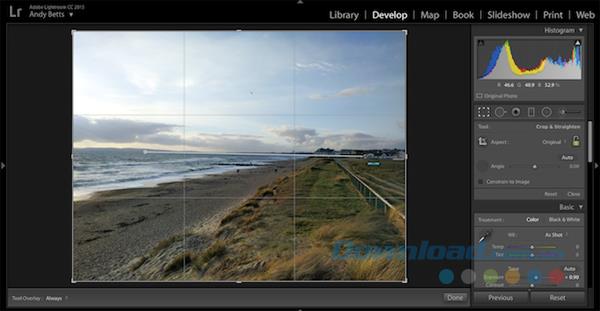
Apabila tidak ada ufuk yang jelas seperti dalam foto seni bina atau potret tertutup, cari perkara seperti bingkai, rak, bumbung ... dan luruskannya secara mendatar atau menegak.
Pilih Alat Tanaman , kemudian Alat Lurus terletak di sebelah slider Sudut . Kemudian lukiskan garisan pada imej di sepanjang ufuk. Imej akan berputar supaya ufuk benar-benar lurus. Perhatikan bahawa sudut imej akan terputus apabila anda melakukan ini.
2. Abaikan Histogram
Anda harus memastikan skrin anda ditentukur apabila anda memproses imej. Jika skrin anda ditetapkan terlalu terang atau terlalu gelap, sukar untuk menilai pendedahan yang betul.
Cara mudah untuk mengelakkan masalah ini adalah menggunakan carta untuk arahan. Ia akan menunjukkan kepada anda jika anda menembak terlalu terang, kurang terang, atau jika bintik-bintik atau bayang-bayang terang dipotong.
Ia juga memberi amaran kepada anda tentang skrin yang tidak ditentukur. Sekiranya histogram menunjukkan pendedahan yang seimbang tetapi mata anda memberitahu anda untuk membuat imej lebih gelap, ia boleh menjadi petunjuk bahawa paras kecerahan skrin anda ditetapkan terlalu tinggi.
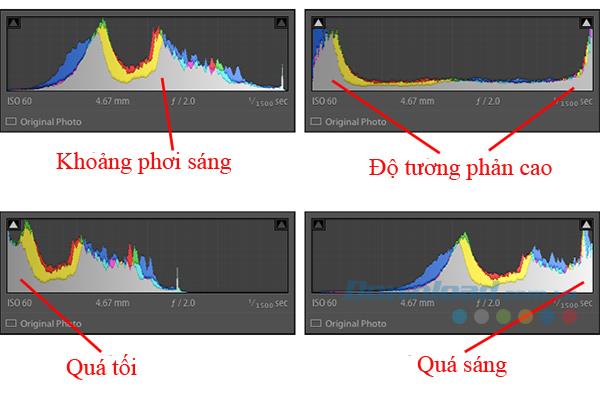
Ini amat penting apabila anda bercadang untuk mencetak foto. Salah satu keluhan yang paling biasa mengenai masalah ini adalah bahawa cetakan terlalu gelap dan hampir selalu hasil daripada meletakkan skrin terlalu cerah.
3. Penyalahgunaan Kejelasan
Slider kejelasan berfungsi dalam imej, mencerahkan imej. Ia adalah variasi alat kontras yang difokuskan pada midtone. Ia membantu untuk menentukan butir-butir dan struktur tanpa menjejaskan kemuncak dan bayang-bayang imej.
Kesan yang terhasil tidak sama seperti menjelaskan dan menggunakan terlalu banyak Kejelasan sering dikelirukan dengan cara berlebihan penggunaan klarifikasi.
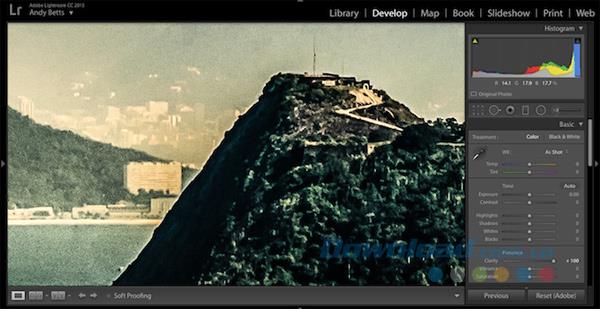
Ini amat sesuai dengan versi Lightroom Kreatif sebelumnya Lightroom. Alat Kejelasan yang digunakan adalah alat yang kasar yang boleh membuat tepi kasar dan kesan halo di sekeliling objek. Ia telah bertambah baik dalam versi terkini.
Oleh itu, penggunaan Clarity kurang hampir selalu merupakan perkara yang baik, menjauhkan diri daripada menariknya melampaui angka +100 . Adalah lebih baik menggunakan cat Penyesuai dan Kejelasan cat hanya di kawasan yang anda mahu, seperti yang anda boleh gunakan Kejelasan untuk menjadikan mata model menjadi ringan, tetapi memohon kepada kulit mereka hanya akan peningkatan kedutan atau kecacatan lain.
4. Kulit terlalu lembut
Meluruskan slider Kejelasan ke kanan terlalu banyak adalah perkara yang buruk dan bergerak ke kiri terlalu banyak juga.
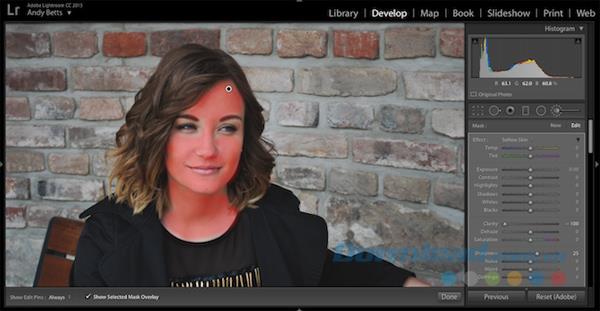
Kejelasan sering digunakan untuk menjadikan kulit licin. Lightroom juga mempunyai tetapan Kulit Lembut untuk menyesuaikan slider Kejelasan hingga -100, sambil menambah sedikit ketajaman.
Prosesnya adalah seperti berikut:
- Pilih Berus Penyesuaian .
- Pilih Kulit Melembutkan dari menu Kesan .
- Semak Tunjukkan Hamparan Topeng Terpilih untuk melihat di mana anda sedang melukis.
- Laraskan saiz berus dan cat pada muka.
- Nyahtanda Overlay dan anda selesai.
Masalah di sini adalah kesannya terlalu kuat. Anda ingin menjadikan wajah anda lebih cantik, bukan lilin. Untuk mengelakkan ini, anda membesarkan imej dan perlahan-lahan meningkatkan Kejelasan sehingga anda mula melihat sedikit struktur dan bayang-bayang muncul.

Seperti yang anda dapat lihat pada gambar di atas, imej kiri digunakan hanya kelancaran yang mencukupi manakala imej yang betul terlalu banyak.
5. Menambah terlalu banyak warna
Lightroom mempunyai dua alat asas untuk bekerja dengan warna, Saturation dan Vibrance . Ketepuan menyesuaikan setiap warna dalam imej kepada jumlah yang sama dan harus digunakan dengan berhati-hati.
Vibrance menyesuaikan warna-warna berdasarkan jumlah warna yang ada dalam imej, meningkatkan ketegangan untuk warna-warna terkecil.
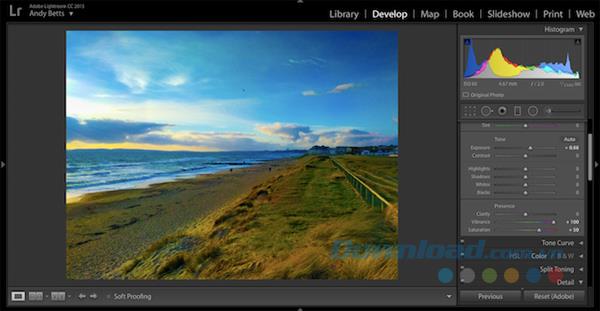
Anda akan mendapat hasil yang lebih baik dengan menggunakan Vibrance dan bukannya Saturation kerana alat ini mudah dikendalikan dan disajikan secara halus dan berkesan. Silap mata untuk menggunakan Vibrance adalah untuk menetapkannya kepada tahap yang anda rasa paling selesa, maka dengan serta-merta menurunkannya ke titik 10 atau 15 . Anda tidak dapat melihat perbezaannya, dan ia tidak akan menjejaskan foto anda.
6. HDR adalah buruk
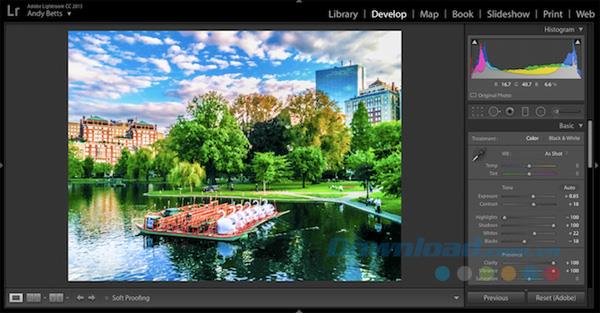
Mengambil gambar dalam mod HDR sangat biasa. Jangkauan dinamik yang tinggi meningkatkan jumlah butiran dalam kedua bayangan dan menyerlahkan bidang imej dan sangat berkesan untuk pemandangan di mana kamera anda sering berjuang untuk mendapatkan pendedahan yang betul. Tetapi ada cara yang betul dan salah untuk melakukannya, dan dalam Lightroom, mudah untuk mendapatkannya salah. Rentang dinamik tinggi menambah butiran ke kawasan terang dan gelap foto, dan ia amat berkesan untuk imej di mana kamera anda biasanya mengalami kesukaran menyesuaikan pendedahan dengan tepat. Tetapi ada cara yang betul dan salah untuk melakukannya, dan dalam Lightroom, mudah untuk mendapatkannya salah. Tatal ke slider Sorotan , tambah sedikit Kejelasan dan Vibrance dan anda akan mendapat hasil seperti ini.
7. Pengambilan Penyalahgunaan
Semua gambar dari kamera digital perlu diasah. Mengasah terlalu banyak bukanlah perkara yang baik. Ia mewujudkan sempadan hodoh dan kasar, menambah halo di sekitar tepi subjek, mencipta kesan lukisan di kawasan terperinci (seperti daun), dan juga boleh memburukkan bunyi dalam imej. ISO Tinggi.

Terdapat dua perkara yang boleh anda lakukan untuk meningkatkan ketajaman:
100% zum : Sharpening lebih kuat daripada yang mungkin muncul, dan kesannya mungkin tidak dapat dilihat dengan segera apabila dizum keluar.
Gunakan pilihan Masking : Tekan kekunci Alt untuk menyeret slider Masking ke kanan. Bit putih akan diasah, kawasan hitam tidak akan. Ini membolehkan anda untuk mengehadkan ketajaman hanya ke tepi dan tekstur, sambil meninggalkan kawasan halus seperti langit.
8. Terapkan kesan lebihan
Lightroom mempunyai beberapa kesan yang boleh anda gunakan untuk meningkatkan dan meningkatkan imej, tetapi lebih memohon dan foto anda akan menjadi lebih buruk.
Contoh yang baik adalah alat Vignette . Anda boleh menggunakannya untuk menarik mata penonton ke bahagian tertentu imej, tetapi ia juga boleh menjadikan imej anda kelihatan seperti ia diambil dengan kanta yang sangat murah.
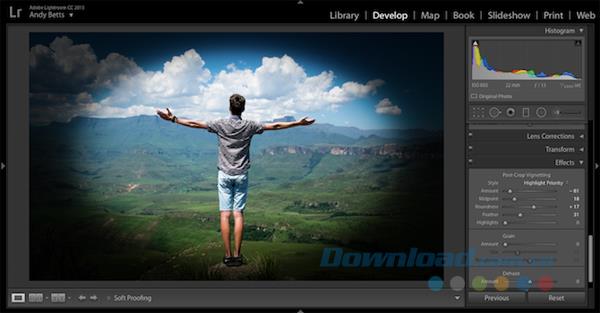
Melainkan jika anda mahu untuk membuat gambar anda dengan nafas klasik, anda harus menetapkan gelangsar Feather kira-kira 80-100 dan Amaun rendah sekitar -10 ke -20 mencukupi.
Di atas adalah beberapa kesilapan pengeditan foto dalam Lightroom yang sering anda buat serta pembaikan yang disertakan. Sentiasa ingat bahawa hanya menggunakan alat pengeditan yang betul akan membantu anda mendapatkan foto yang lebih baik daripada menggunakannya terlalu banyak.